TikTok s’est rapidement imposée comme l’application de prédilection pour la création de courtes vidéos engageantes et divertissantes. Lancée par la société chinoise ByteDance, elle a su conquérir un vaste public en un temps record. Son attrait réside dans la facilité de création de vidéos variées, allant de mises en scène humoristiques à des performances musicales, le tout agrémenté d’effets interactifs et créatifs. Les utilisateurs peuvent également combiner photos et vidéos pour former des diaporamas, qu’ils peuvent ensuite enregistrer sous forme de vidéos. Cependant, une question revient souvent : comment intégrer des photos à une vidéo TikTok sans passer par la fonctionnalité diaporama ? Ce guide vous apportera les réponses et explorera des solutions alternatives.
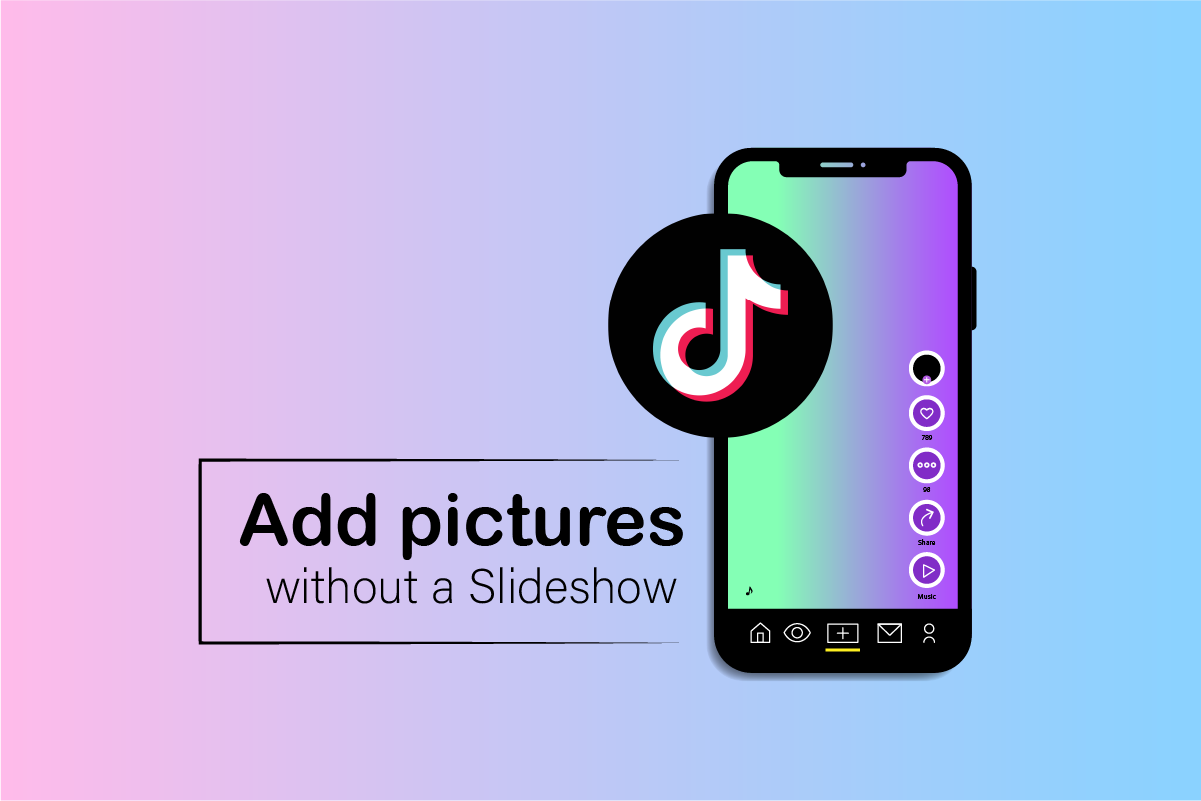
Intégrer des images à vos vidéos TikTok sans diaporama
L’astuce pour insérer des images dans une vidéo TikTok sans utiliser le mode diaporama réside dans la fonction d’écran vert. Voici un guide détaillé, agrémenté d’illustrations, pour vous aider à maîtriser cette technique.
Note : Les instructions ci-dessous s’appliquent tant aux utilisateurs d’appareils Android que d’iOS.
Comment fusionner des photos et des vidéos sur TikTok ?
TikTok offre plusieurs approches pour combiner photos et vidéos, dont trois principales sont détaillées ici :
Méthode 1 : Utiliser l’effet d’écran vert
TikTok propose une multitude d’effets pour mélanger images et vidéos. L’un d’eux est l’effet d’écran vert, que vous pouvez utiliser comme suit :
Important : Assurez-vous que rien ni personne ne se trouve directement devant la caméra lors de cette procédure, au risque de voir cet élément apparaître dans l’effet d’écran vert.
- Ouvrez l’application TikTok sur votre téléphone Android ou iOS.
- Cliquez sur l’icône + située en bas de l’écran.
- Démarrez l’enregistrement de votre vidéo en appuyant sur le bouton prévu à cet effet.
- Mettez l’enregistrement en pause au moment où vous souhaitez intégrer une image.
- Sélectionnez l’option « Effets » pour afficher les effets disponibles.
- Choisissez l’effet d’écran vert, symbolisé par son icône.
- Les images de votre galerie s’afficheront. Sélectionnez celles que vous souhaitez ajouter et validez en cliquant sur « Suivant ».
- Répétez les étapes précédentes pour ajouter d’autres vidéos ou images, selon vos envies.
- Une fois l’enregistrement terminé, appuyez sur l’icône de validation (souvent représentée par une coche ou le terme « Terminer »).
- Vous pouvez modifier les éléments combinés via les options d’édition disponibles.
- Cliquez ensuite sur « Suivant ».
- Ajoutez une légende à votre vidéo puis partagez-la en appuyant sur « Publier ».
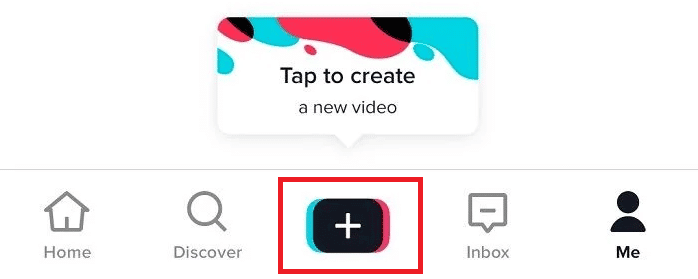

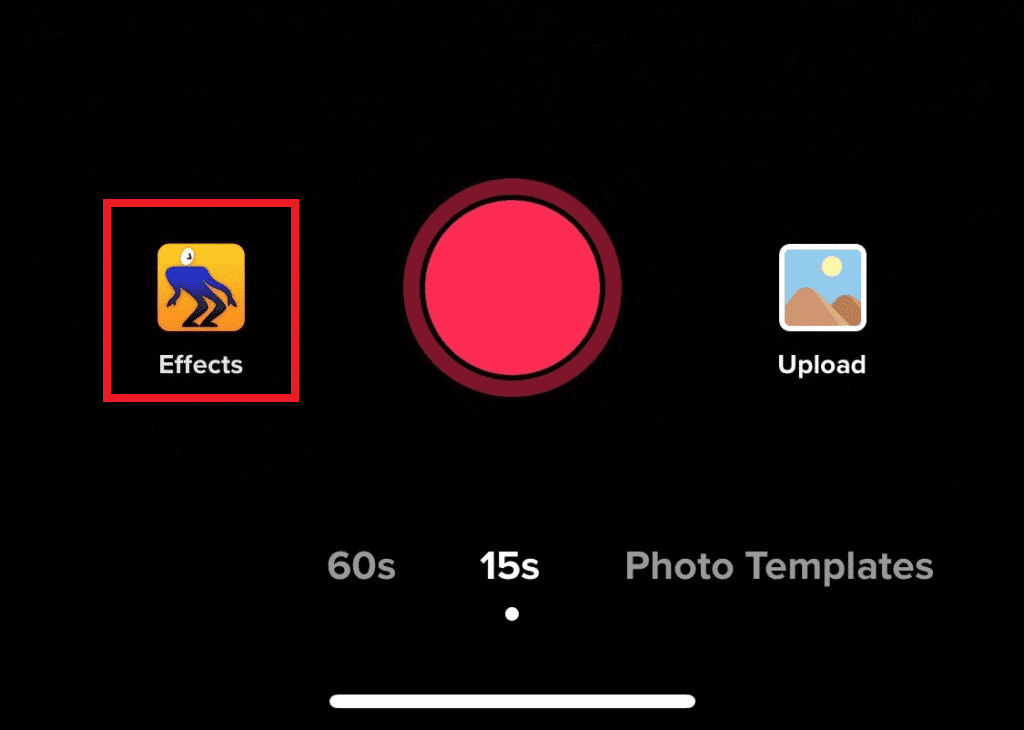


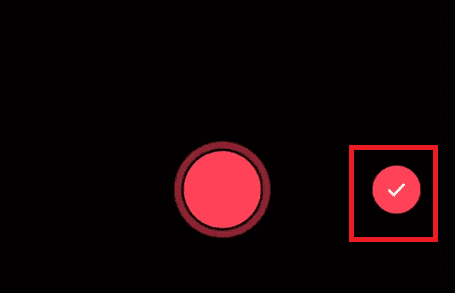


Méthode 2 : Importer depuis la galerie de votre téléphone
Vous pouvez également importer directement des vidéos et images enregistrées dans votre galerie. TikTok permet de choisir ces contenus lors de la création de votre vidéo.
- Lancez l’application TikTok et cliquez sur l’icône +.
- Choisissez « Télécharger » et sélectionnez les photos et vidéos que vous désirez importer depuis votre galerie.
- Modifiez les photos et vidéos sélectionnées selon vos préférences via l’écran d’édition, puis validez en cliquant sur « Suivant ».
- Ajoutez une légende et appuyez sur « Publier » pour diffuser votre création.


Méthode 3 : Utiliser les modèles
TikTok propose également des modèles prêts à l’emploi pour faciliter la création de vidéos. Vous avez l’embarras du choix parmi les différents styles proposés.
- Ouvrez l’application TikTok.
- Cliquez sur l’icône + puis sur « Modèles photos ».
- Choisissez le modèle qui vous intéresse parmi les options disponibles et cliquez sur « Sélectionner des photos ».
- Sélectionnez les photos ou vidéos que vous souhaitez intégrer depuis votre galerie et cliquez sur « Suivant ».
- Modifiez les images et vidéos avec les options d’édition proposées et le modèle choisi.
- Cliquez sur « Suivant » puis « Publier », après avoir ajouté la légende souhaitée.

Remarque : Le modèle sélectionné sera téléchargé si ce n’est pas déjà fait.
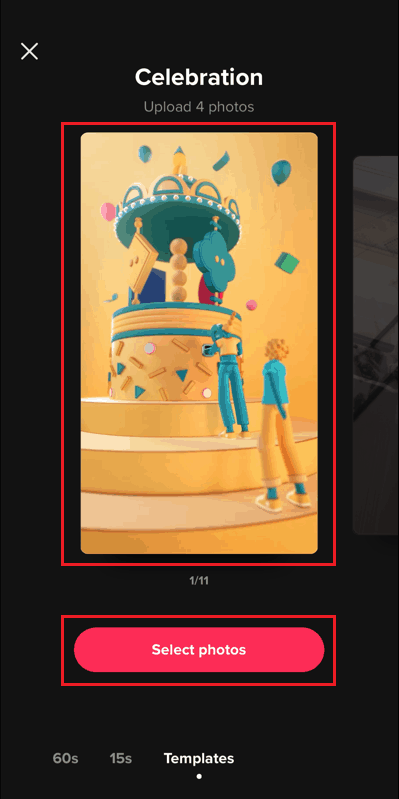


Comment créer une vidéo TikTok uniquement à partir d’images ?
TikTok permet de réaliser des vidéos composées exclusivement d’images. Voici la procédure :
- Lancez l’application TikTok et cliquez sur l’icône +.
- Sélectionnez « Télécharger ».
- Rendez-vous dans la section « Photo » et choisissez les images de votre galerie.
- Cliquez sur Diaporama.
- Utilisez les options d’édition pour modifier votre vidéo, puis cliquez sur « Suivant ».
- Ajoutez une légende et publiez votre vidéo.



Comment enregistrer un diaporama sous forme de vidéo ?
Il est tout à fait possible de sauvegarder un diaporama en tant que vidéo sur TikTok. Suivez la procédure décrite ci-dessus pour créer, enregistrer et diffuser votre diaporama sous forme de vidéo.
Comment créer un diaporama à partir de photos ?
TikTok permet de réaliser des diaporamas attractifs et créatifs. Voici les étapes à suivre :
- Lancez l’application et cliquez sur l’icône +, puis sur l’option de téléchargement.
- Sélectionnez la section « Photo » puis les images que vous souhaitez utiliser dans votre diaporama, et cliquez sur Diaporama.
- Personnalisez votre diaporama grâce aux options d’édition disponibles.
- Cliquez sur « Suivant » pour publier votre vidéo.


Comment créer un diaporama avec musique et images ?
La musique ajoute une dimension émotionnelle à vos diaporamas. TikTok offre une large sélection musicale et vous permet d’importer vos propres morceaux. Voici comment créer un diaporama avec musique :
- Ouvrez l’application TikTok.
- Cliquez sur l’icône + > Télécharger.
- Rendez-vous dans la section « Photo » et sélectionnez les images souhaitées depuis votre galerie.
- Appuyez sur Diaporama > Sons > Suivant.
- Choisissez la musique qui accompagnera votre diaporama.
- Cliquez sur « Suivant » pour sauvegarder votre vidéo en brouillon ou la publier.

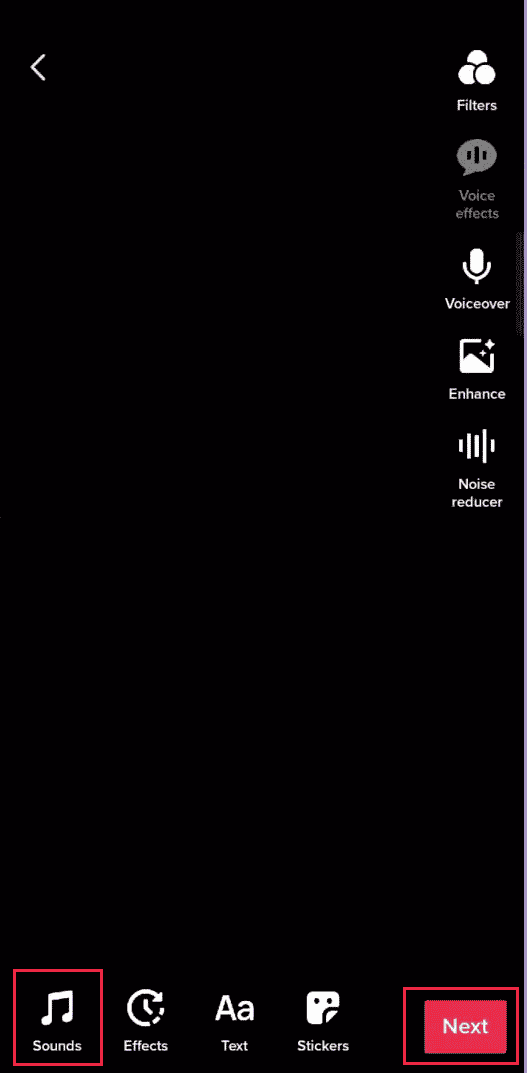
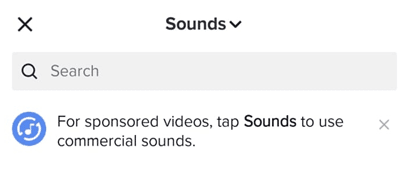
Comment créer rapidement un diaporama sur TikTok avec des images ?
Le moyen le plus rapide de créer un diaporama est d’importer des images de votre galerie via le modèle « Music Beats ». Voici la marche à suivre :
- Ouvrez l’application TikTok.
- Cliquez sur l’icône +.
- Sélectionnez « Modèles photos ».
- Sélectionnez le modèle « Music Beats » parmi ceux proposés et cliquez sur « Sélectionner des photos ».
- Choisissez les photos que vous souhaitez inclure dans votre diaporama et cliquez sur « Diaporama ».
- Le diaporama sera accéléré grâce au modèle. Modifiez les images si besoin via les options d’édition.
- Cliquez sur « Suivant » puis « Publier », après avoir ajouté une légende.

Remarque : Le modèle choisi sera téléchargé si ce n’est pas déjà fait sur votre application.


Comment modifier un diaporama sur TikTok ?
TikTok offre de nombreuses possibilités de modifications, comme l’ajout de texte, de musique, de filtres, d’effets et de transitions.
- Dans l’application, cliquez sur l’icône + > Télécharger.
- Accédez à la section « Photo » et choisissez les photos ou vidéos que vous souhaitez importer depuis votre galerie.
- Cliquez ensuite sur Diaporama.
- Utilisez les options d’édition pour modifier votre vidéo puis cliquez sur « Suivant » pour l’enregistrer ou la publier.


Pourquoi ne peut-on pas enregistrer un diaporama sur iPhone ?
Si le diaporama provient des « Souvenirs » de votre iPhone, il n’est pas possible de l’enregistrer. Seuls les diaporamas créés à partir des photos d’un album sont enregistrables.
Quelle application permet de créer un diaporama avec images et vidéos ?
TikTok est l’une des applications qui vous permet de combiner photos et vidéos dans des diaporamas. Elle propose des effets et des transitions pour les personnaliser. Vous pouvez importer directement des photos et des vidéos de votre téléphone.
Comment ajouter des images à une vidéo TikTok avec un diaporama ?
Il est tout à fait possible de combiner photos et vidéos dans un diaporama sur TikTok. Voici la procédure :
- Lancez l’application et cliquez sur l’icône +.
- Choisissez « Télécharger ».
- Rendez-vous dans la section « Photo » et sélectionnez les images que vous souhaitez importer depuis votre galerie.
- Cliquez sur l’option Diaporama.
- Modifiez votre diaporama et enregistrez ou publiez votre vidéo.


Comment intégrer des photos à une vidéo TikTok sans diaporama ?
Il est très simple d’ajouter des images à une vidéo sans utiliser le mode diaporama. La fonction d’écran vert, accessible depuis le menu « Effets », est la solution idéale :
Important : Assurez-vous qu’aucun objet ou personne ne soit directement face à la caméra lors de cette procédure, sous peine de les voir apparaître dans l’effet.
- Ouvrez l’application TikTok.
- Cliquez sur l’icône + > Lancez l’enregistrement de votre vidéo en appuyant sur le bouton prévu à cet effet.
- Mettez l’enregistrement en pause et cliquez sur l’option « Effets ».
- Choisissez l’effet d’écran vert, symbolisé par son icône.
- Sélectionnez les images souhaitées dans la section « Photo » et cliquez sur « Suivant ».
- Une fois les images ajoutées, arrêtez l’enregistrement et appuyez sur l’icône de validation (coche ou « Terminer »).
- Utilisez l’option « Découper » pour éliminer les parties superflues de la vidéo, ne conservant que les images que vous avez ajoutées.
- Cliquez sur « Suivant » puis « Publier » ou « Enregistrer » sur votre appareil.


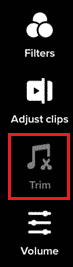
***
Nous espérons que ce guide vous a éclairé sur les différentes manières d’intégrer des images à vos vidéos TikTok, avec ou sans l’option diaporama, et comment enregistrer vos diaporamas. N’hésitez pas à partager la méthode qui a fonctionné le mieux pour vous dans les commentaires ci-dessous. Vos questions et suggestions sont les bienvenues !